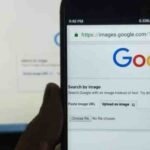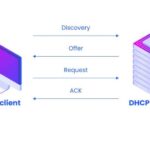Cara agar kamera iphone tidak mirror – Bosan dengan foto selfie yang terbalik di kamera iPhone? Ingin mengambil foto normal tanpa perlu membalikkan gambar? Tenang, kamu tidak sendirian! Banyak pengguna iPhone yang mengalami hal serupa. Kamera iPhone memang secara default menampilkan gambar yang terbalik saat mengambil foto, namun kamu bisa mengakalinya dengan beberapa trik mudah. Simak tips dan triknya di sini!
Ada beberapa cara yang bisa kamu gunakan untuk mengambil foto normal di iPhone, mulai dari pengaturan kamera bawaan hingga aplikasi pihak ketiga. Setiap cara memiliki kelebihan dan kekurangannya masing-masing, jadi pilihlah yang paling sesuai dengan kebutuhanmu. Yuk, simak penjelasan lengkapnya!
Cara Mengatur Kamera iPhone untuk Foto Normal

Pengaturan kamera iPhone secara default akan menampilkan gambar dalam mode cermin. Ini berguna untuk melihat diri sendiri saat mengambil selfie, namun bisa membingungkan saat mengambil foto objek lain. Berikut adalah cara mengubah pengaturan kamera iPhone untuk mengambil foto normal, tidak terbalik.
Mengatur Kamera iPhone untuk Foto Normal
Untuk mengubah pengaturan kamera iPhone agar mengambil foto normal, Anda perlu mengubah pengaturan “Cermin Foto”. Berikut langkah-langkahnya:
- Buka aplikasi “Pengaturan” di iPhone Anda.
- Gulir ke bawah dan pilih “Kamera”.
- Cari opsi “Cermin Foto” dan matikan sakelarnya.
Setelah Anda menonaktifkan “Cermin Foto”, semua foto yang Anda ambil dengan kamera iPhone akan ditampilkan dalam orientasi normal, tanpa dibalik.
Aplikasi Pihak Ketiga untuk Foto Normal
Jika Anda tidak ingin repot dengan pengaturan kamera iPhone, menggunakan aplikasi pihak ketiga bisa menjadi solusi yang lebih praktis. Banyak aplikasi kamera yang tersedia di App Store menawarkan fitur untuk mengambil foto normal, tanpa efek cermin.
Membandingkan Aplikasi Pihak Ketiga
Beberapa aplikasi kamera pihak ketiga yang populer dan dapat digunakan untuk mengambil foto normal di iPhone adalah:
| Aplikasi | Fitur Utama | Kelebihan | Kekurangan |
|---|---|---|---|
| Camera+ 2 | Mode manual, kontrol eksposur, HDR, filter, dan efek. | Antarmuka yang mudah digunakan, fitur lengkap, kualitas foto yang baik. | Harga yang relatif mahal. |
| ProCamera | Kontrol manual penuh, format RAW, perekaman video 4K, dan zoom digital. | Fitur profesional, kualitas foto yang sangat baik, dukungan format RAW. | Kurva belajar yang lebih tinggi, antarmuka yang mungkin kurang intuitif bagi pengguna pemula. |
| VSCO | Filter, efek, dan alat pengeditan foto yang kuat. | Kualitas filter yang sangat baik, antarmuka yang elegan, dan pilihan edit yang beragam. | Fitur kamera terbatas, tidak tersedia kontrol manual. |
| Halide | Antarmuka yang minimalis, kontrol manual, format RAW, dan fokus manual. | Pengalaman fotografi yang sederhana dan fokus, kualitas foto yang baik. | Fitur terbatas dibandingkan dengan aplikasi lain. |
Teknik Mengambil Foto Normal

Teknik mengambil foto normal pada iPhone tanpa mirror dapat dilakukan dengan memanfaatkan aplikasi pihak ketiga. Aplikasi ini memungkinkan pengguna untuk mengambil foto dengan orientasi yang benar, tanpa mengalami pembalikan gambar. Salah satu aplikasi yang populer adalah Camera+ 2. Berikut langkah-langkahnya:
Menggunakan Aplikasi Pihak Ketiga
Menggunakan aplikasi pihak ketiga seperti Camera+ 2 memungkinkan pengguna untuk mengambil foto normal dengan orientasi yang benar. Aplikasi ini menawarkan fitur-fitur tambahan yang tidak tersedia di aplikasi kamera bawaan iPhone.
- Unduh dan instal aplikasi Camera+ 2 dari App Store.
- Buka aplikasi Camera+ 2 dan arahkan kamera ke objek yang ingin difoto.
- Pilih mode “Foto” pada aplikasi Camera+ 2.
- Tekan tombol rana untuk mengambil foto.
- Foto akan disimpan di galeri ponsel dengan orientasi yang benar.
Contoh Pengambilan Foto Normal, Cara agar kamera iphone tidak mirror
Sebagai contoh, Anda ingin mengambil foto pemandangan pantai dengan menggunakan aplikasi Camera+ 2. Setelah membuka aplikasi dan mengarahkan kamera ke pantai, Anda dapat menekan tombol rana untuk mengambil foto. Foto yang dihasilkan akan menampilkan pemandangan pantai dengan orientasi yang benar, tanpa mengalami pembalikan gambar.
Tips dan Trik untuk Foto Normal
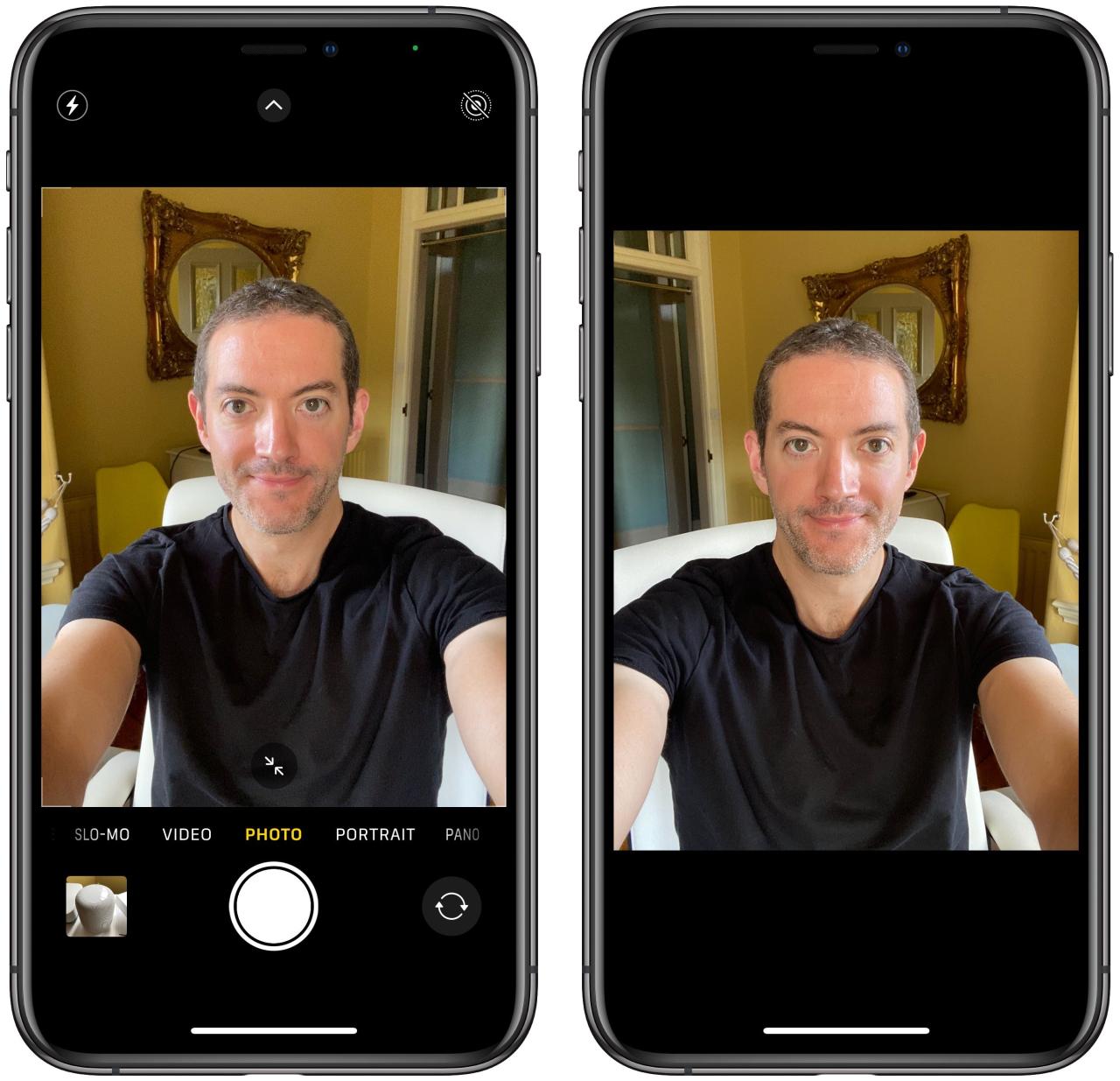
Sekarang Anda sudah tahu cara mengambil foto normal dengan iPhone, mari kita bahas beberapa tips dan trik tambahan untuk meningkatkan hasil jepretan Anda. Dengan memanfaatkan pengaturan dan teknik yang tepat, Anda dapat menghasilkan foto normal yang lebih profesional dan menarik.
Komposisi dan Tata Letak
Komposisi adalah kunci untuk membuat foto yang menarik secara visual. Aturan seperti aturan sepertiga, simetri, dan ruang negatif dapat membantu Anda menyusun elemen dalam foto Anda dengan lebih efektif.
- Aturan sepertiga: Bayangkan foto Anda dibagi menjadi sembilan kotak yang sama besar. Tempatkan subjek Anda pada titik potong garis-garis ini, bukan tepat di tengah. Ini menciptakan keseimbangan dan daya tarik visual.
- Simetri: Menempatkan subjek Anda di tengah frame dapat menciptakan rasa keselarasan dan keseimbangan, terutama untuk objek arsitektur atau lanskap.
- Ruang negatif: Biarkan ruang kosong di sekitar subjek Anda untuk memberikannya ruang untuk “bernapas” dan menciptakan rasa ruang dan kedalaman.
Pengaturan Cahaya dan Pencahayaan
Cahaya adalah elemen penting dalam fotografi. Pemahaman tentang cahaya dapat membantu Anda menghasilkan foto yang lebih baik.
- Cahaya alami: Cahaya alami cenderung lebih lembut dan merata daripada cahaya buatan. Cobalah mengambil foto di dekat jendela atau di luar ruangan pada hari yang cerah.
- Cahaya buatan: Jika Anda harus menggunakan cahaya buatan, cobalah untuk menghindari penggunaan lampu fluoresen yang dapat membuat warna tampak tidak alami. Gunakan lampu LED atau lampu pijar yang menghasilkan cahaya yang lebih hangat.
- Bayangan: Perhatikan bayangan yang diciptakan oleh cahaya. Anda dapat menggunakan bayangan untuk menambahkan drama dan kedalaman pada foto Anda.
Fokus dan Ketajaman
Fokus adalah elemen penting dalam fotografi. Anda dapat menggunakan pengaturan fokus otomatis iPhone untuk memastikan subjek Anda tajam.
- Fokus otomatis: iPhone memiliki sistem fokus otomatis yang sangat baik. Cukup ketuk layar pada area yang ingin Anda fokuskan.
- Fokus manual: Untuk kontrol fokus yang lebih tepat, Anda dapat menggunakan mode fokus manual. Untuk mengaktifkan mode ini, geser slider fokus di layar.
- Ketajaman: Pastikan gambar Anda tajam. Gunakan pengaturan ketajaman iPhone untuk meningkatkan ketajaman gambar.
Pengaturan Tambahan
iPhone memiliki beberapa pengaturan tambahan yang dapat Anda gunakan untuk meningkatkan hasil jepretan Anda.
- HDR: HDR (High Dynamic Range) membantu menangkap detail di area terang dan gelap foto. Gunakan HDR untuk mengambil foto dengan rentang dinamis yang lebih luas.
- ISO: ISO mengukur sensitivitas sensor kamera terhadap cahaya. Semakin tinggi ISO, semakin sensitif sensor terhadap cahaya. Gunakan ISO yang lebih tinggi dalam kondisi cahaya redup.
- Kecepatan rana: Kecepatan rana menentukan berapa lama sensor kamera terpapar cahaya. Kecepatan rana yang lebih cepat digunakan untuk membekukan gerakan, sedangkan kecepatan rana yang lebih lambat digunakan untuk menghasilkan efek buram.
Ulasan Penutup: Cara Agar Kamera Iphone Tidak Mirror
Mengambil foto normal di iPhone kini bukan lagi masalah! Dengan memahami pengaturan kamera bawaan, memanfaatkan aplikasi pihak ketiga, dan menerapkan teknik yang tepat, kamu bisa menghasilkan foto selfie yang sesuai dengan keinginanmu. Jadi, jangan ragu untuk bereksperimen dan temukan cara terbaik untuk mengambil foto normal di iPhone kamu!
Tanya Jawab (Q&A)
Apakah aplikasi pihak ketiga bisa digunakan untuk mengambil foto normal tanpa mengedit?
Ya, beberapa aplikasi pihak ketiga memungkinkan kamu mengambil foto normal secara langsung tanpa perlu mengeditnya.
Apakah ada aplikasi pihak ketiga yang gratis untuk mengambil foto normal?
Ya, ada beberapa aplikasi pihak ketiga yang gratis dan bisa digunakan untuk mengambil foto normal. Namun, beberapa aplikasi mungkin memiliki fitur terbatas pada versi gratisnya.
Bagaimana cara mengetahui apakah aplikasi pihak ketiga mendukung foto normal?
Kamu bisa membaca deskripsi aplikasi di App Store atau melihat screenshot yang ditampilkan.